- 软件介绍
- 网友评论
- 下载地址
EditPlus是一款功能强大的文字编辑器。拥有无限制的Undo/Redo、英文拼字检查、自动换行、列数标记、搜寻取代、同时编辑多文件、全屏幕浏览、可监视剪贴簿、能同步于剪贴簿自动将文字贴进EditPlus的编辑窗口中等功能,也可用于编辑HTML网页。
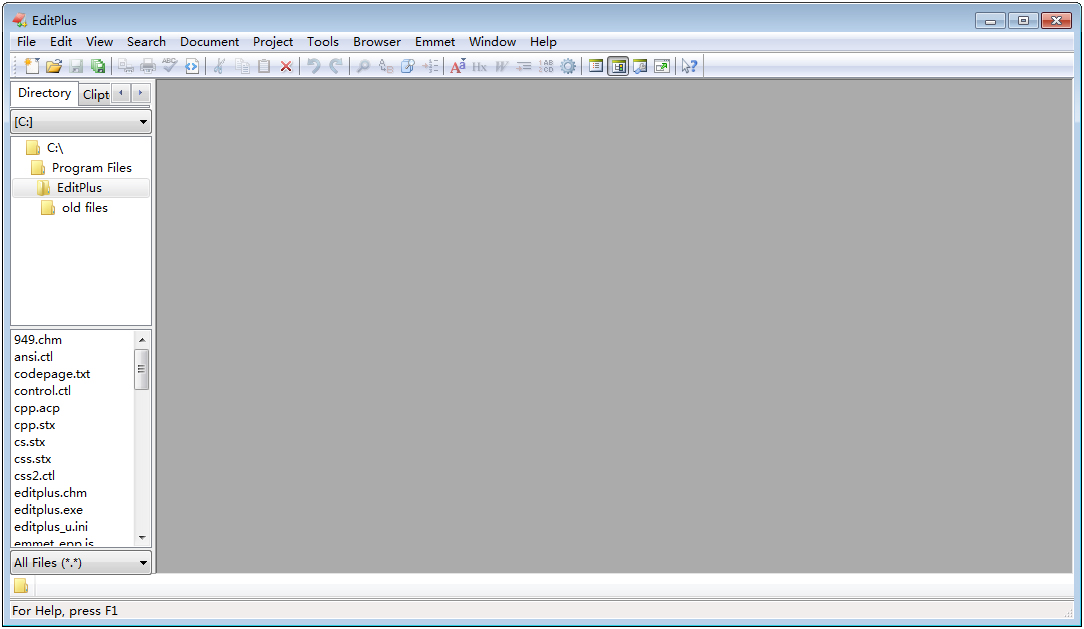
功能介绍
1.启动速度快。
2.界面简洁。
3.完善的代码高亮。
4.代码折叠功能。
5.多文档编辑界面。
使用方法
1.设置EditPlus的配置文件路径
打开EditPlus → 【Tools】→ 【Set Directories】 → 在弹出的对话框中设置配置文件的保存位置(压缩包内的配置保存文件在解压目录下的“yzyFile\INIFiles”目录下)。这里你可能要重新设置一下目录,因为,把EditPlus放在“D:\GreenSoft\EditPlus 2”下(把所有的绿色软件装在一个目录下,每次重装系统的时候,可以直接把绿色软件拷回去,就能直接使用了,从而避免了每次都安装那么多软件)。所以,就请你重新设置一下,根据你的习惯,把配置文件存放在某个目录下吧。
2.配置文件模板,告别重复的体力劳动
菜单【File】→ 【New】→ 【Configure templates.】→ 在打开的对话框中“填上”菜单中显示的文字,已经模板文件的路径,就可以了。下次当你再次选择【File】→ 【New】的时候,就能够看到你建立的模板了。
常见问题
1.能不能进行列选择?如何操作?
方法一、按一个Alt+C,可以让你一次性用鼠标从当前位置向不同方向选中一个矩形范围。
方法二、与Word要实现此项功能一样,必须要按住“Alt”再用鼠标进行才行。
2.为什么不能进行列选择?会提示“无法该自动换行模式中使用该命令”?
这个提示应该是“无法在自动换行模式中使用该命令” ,原因就是启动了自动换行的功能,把那个功能关闭后就可以了。
3.为什么我都设置好了还是没有办法语法着色?
在查看菜单里语法高亮打钩就可以显示颜色,否则不会颜色显示。

































发表评论
共0条
评论就这些咯,让大家也知道你的独特见解
立即评论以上留言仅代表用户个人观点,不代表XP系统下载立场